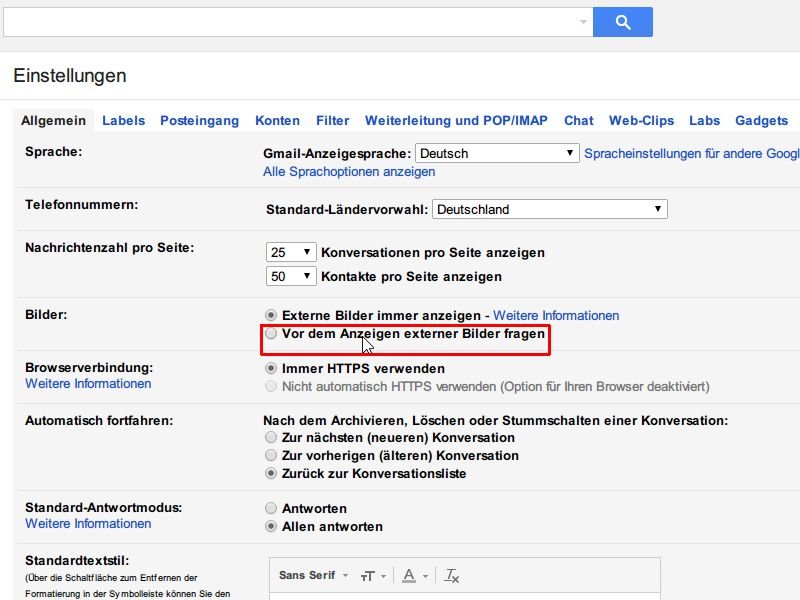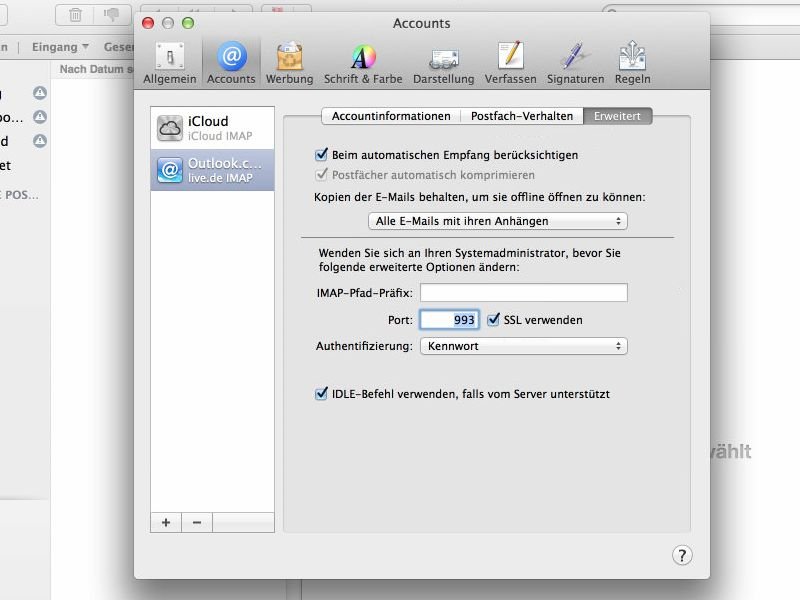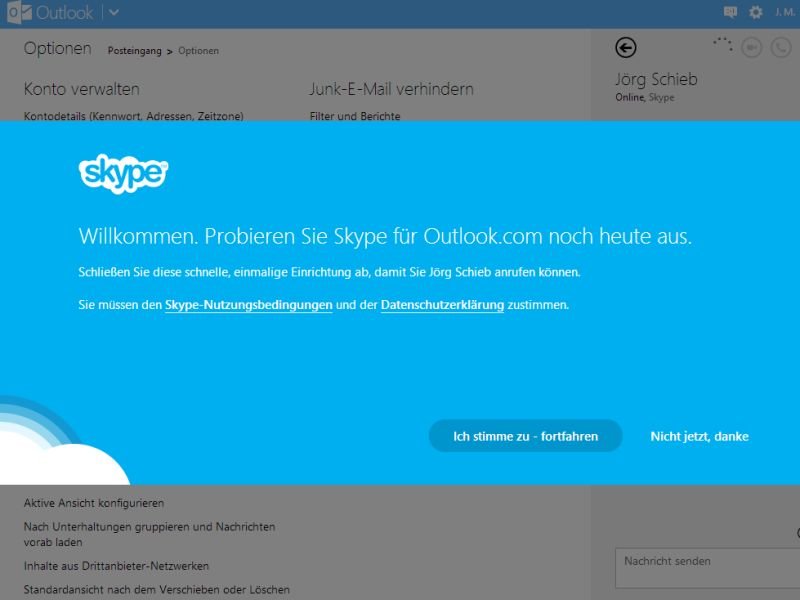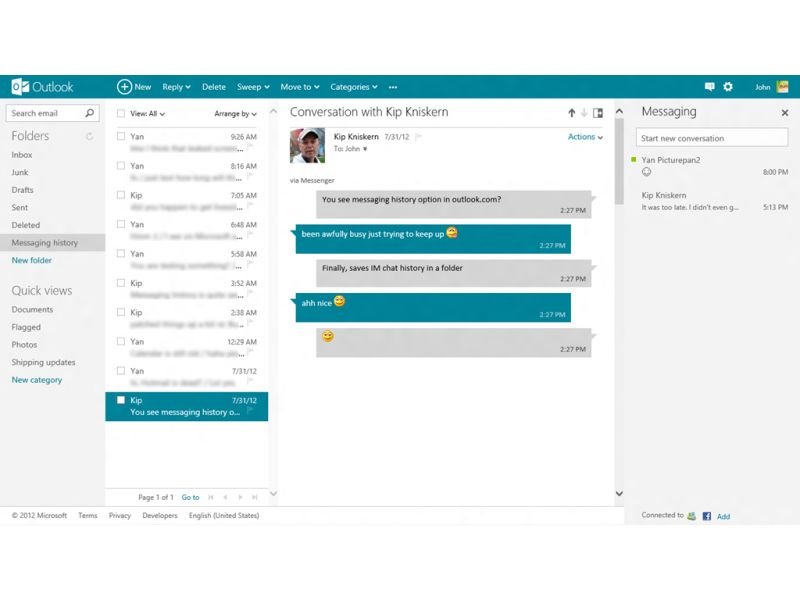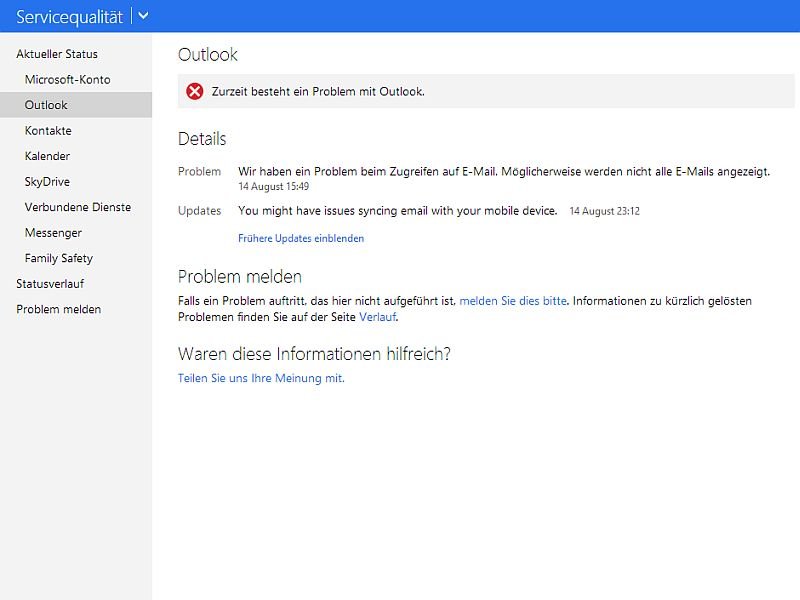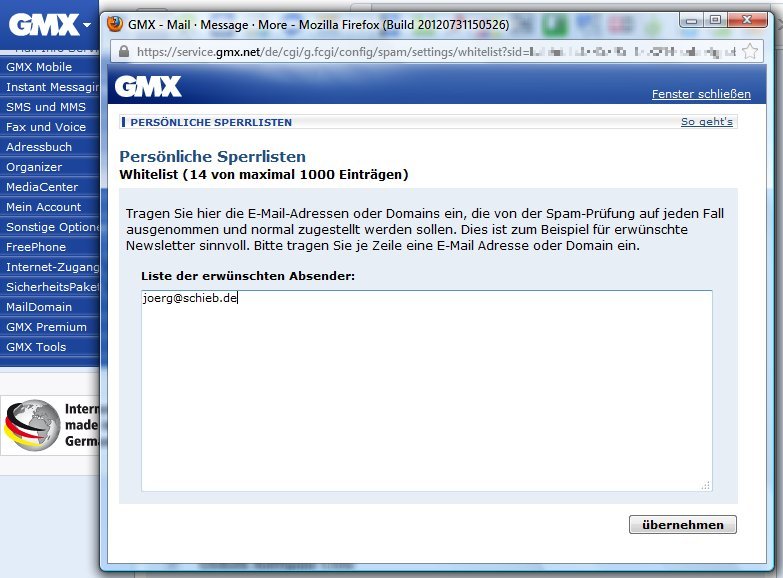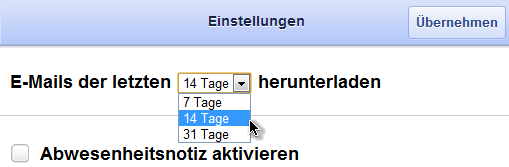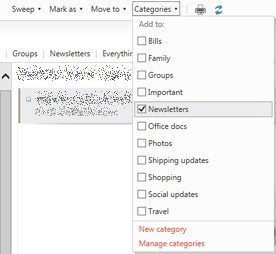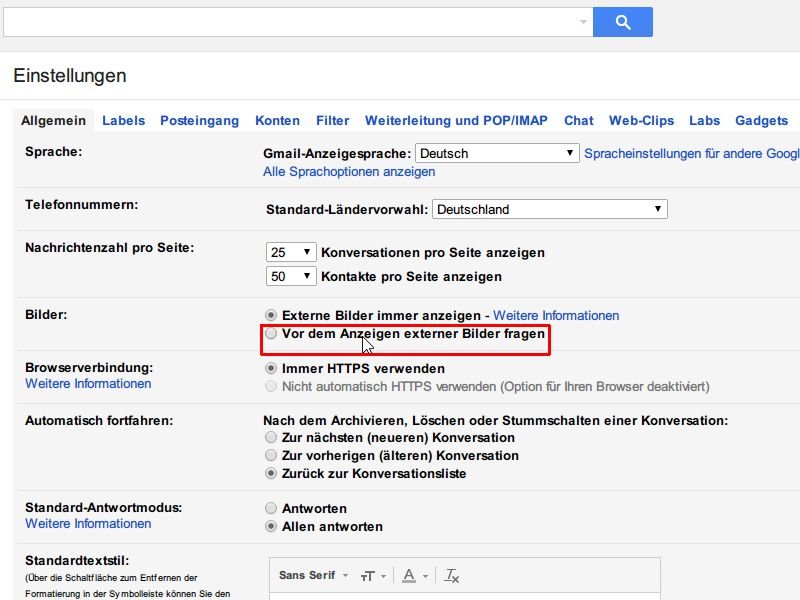
23.12.2013 | Tipps
Früher hat der Webmaildienst Gmail Bilder in E-Mails standardmäßig blockiert. Seit neustem werden Bilder sofort geladen, und durch Google-Server geleitet. Sie wollen das verhindern und lieber das bisherige Verhalten nutzen?
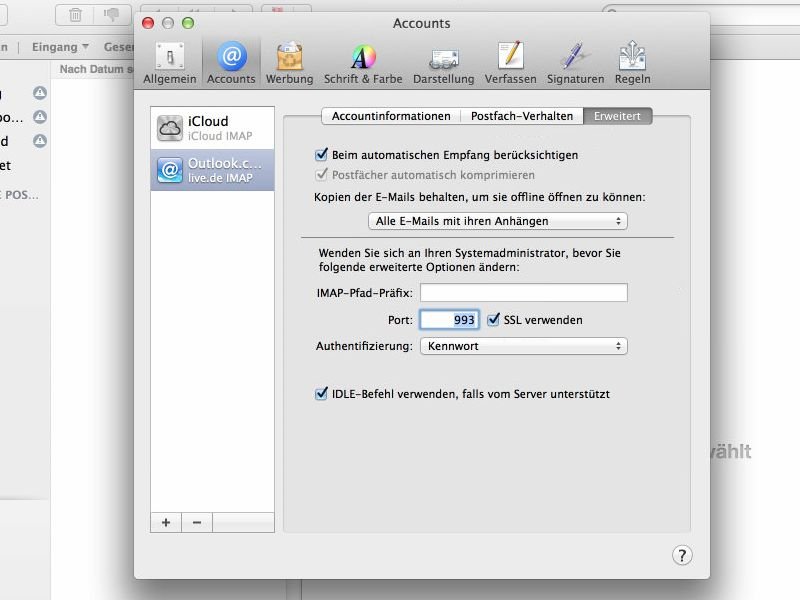
18.09.2013 | Tipps
Wie bei Gmail von Google auch können Sie mit verschiedenen Methoden auf Ihr Postfach bei Microsofts Webmailer Outlook.com zugreifen – über das Web, per POP und auch per IMAP. Die folgenden Einstellungen sind nötig, um per IMAP auf Outlook.com zuzugreifen.
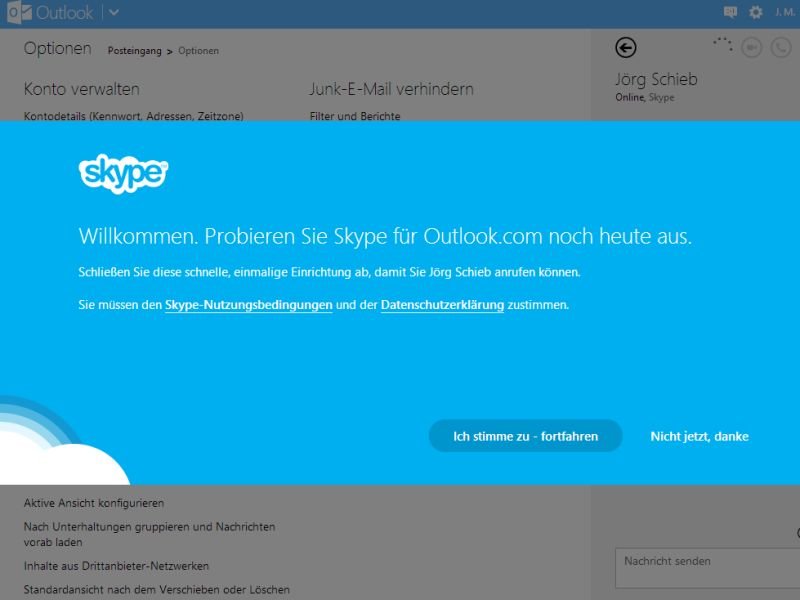
20.08.2013 | Tipps
Ab sofort können auch Benutzer von Outlook.com in den Vereinigten Staaten die bereits vor einigen Monaten angekündigte Einbindung des Videochat-Dienstes Skype nutzen.
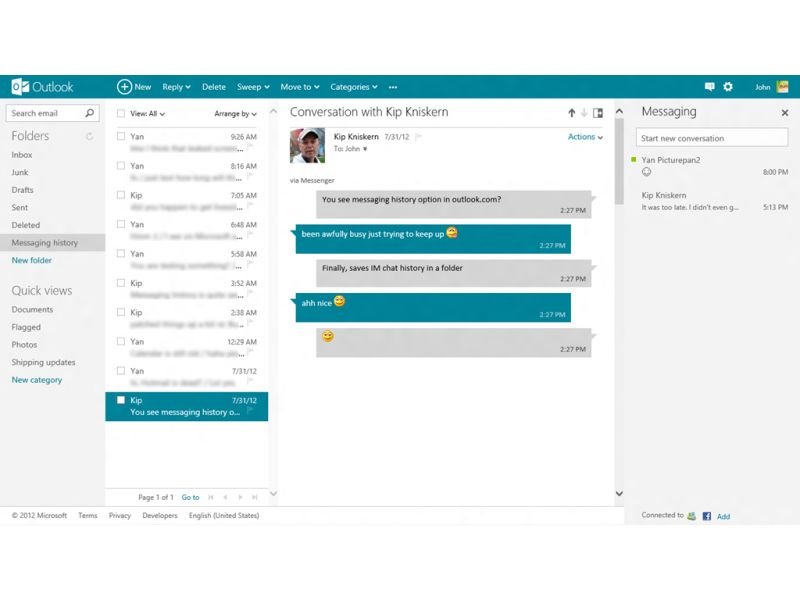
14.08.2013 | Tipps
In Outlook.com können Sie Chat-Unterhaltungen mit Ihren Freunden als Verlauf in der Cloud sichern. Gespeichert sind Gespräche in Messenger, Facebook Chat und Google Talk. Die Funktion wird jedoch bald aus Outlook.com entfernt – mitsamt Ihrem Chatverlauf. Am besten, Sie sichern die Daten vorher. Wir zeigen, wie das geht.
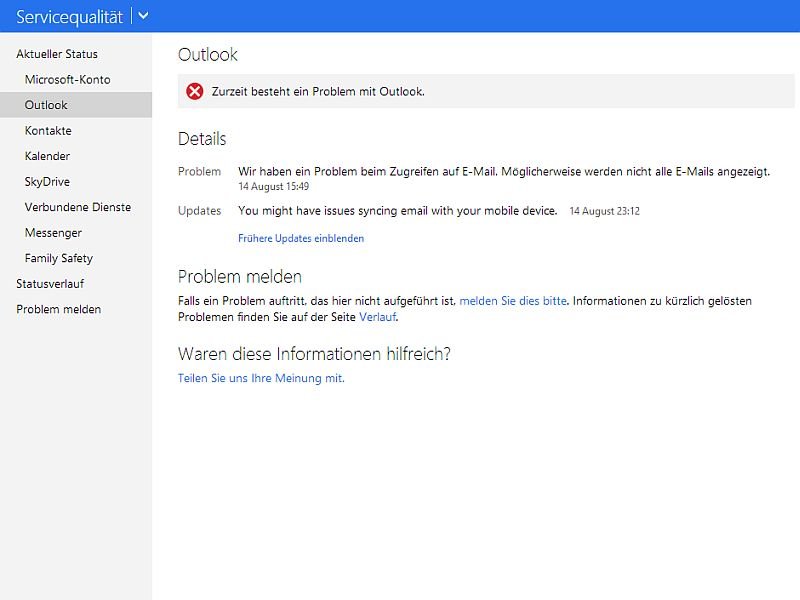
14.08.2013 | Tipps
Der Webmail-Dienst Outlook.com von Microsoft war am 14. August für ganze 7 Stunden nicht erreichbar. Die Probleme begannen um ca. 16 Uhr MESZ und betrafen neben Outlook.com auch das Kontakt-Verzeichnis „People“ und die Online-Festplatte, die noch „SkyDrive“ heißt.
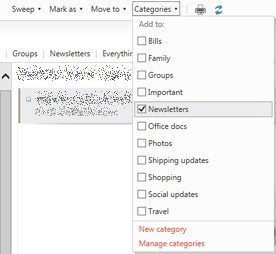
25.01.2012 | Tipps
Neuerdings werden häufiger mal Updates für Microsofts Webmail-Dienst Hotmail eingespielt. Mit der neuesten Verbesserung lernt Hotmail, Newsletter korrekt als solche zu erkennen und entsprechend einzusortieren – automatisch.